Daftar Isi
Dalam artikel ini, saya akan menunjukkan kepada Anda cara menghapus tabel pivot di Excel Tabel pivot sangat penting ketika kita ingin menganalisis atau mengiris data untuk mendapatkan wawasan. Karyawan yang menganalisis data secara teratur, tidak dapat memikirkan hari tanpa tabel pivot. Ini adalah bagian khusus dari tabel pivot. Excel Tabel pivot adalah satu-satunya cara terbaik untuk menganalisis data.
Unduh Buku Kerja Praktik
Anda bisa mengunduh buku kerja latihan dari sini.
Menghapus Tabel Pivot.xlsm3 Metode Mudah untuk Menghapus Tabel Pivot di Excel
Ada 3 Kita dapat menghapus seluruh tabel pivot di Excel. Kita dapat menghapus seluruh tabel pivot atau kita dapat menyimpan data tetapi menghapus tabel. Karena kita menggunakan tabel pivot untuk menganalisis dataset, setelah analisis kita selesai, kita mungkin perlu menghapus semua tabel pivot juga. Jadi masing-masing metode ini memenuhi kriteria kita. Semua metode ini di bawah ini dengan langkah-langkah yang tepat. Untuk keseluruhan demonstrasi, kamiakan menggunakan dataset berikut ini.
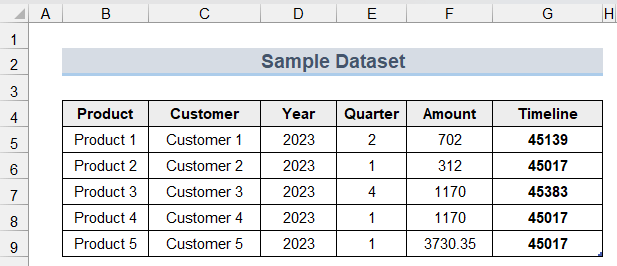
Dari data tersebut, kami mendapatkan tabel pivot berikut ini.
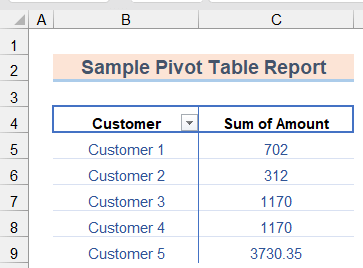
1. Hapus Tabel Pivot dengan Data Tabel
Kita bisa menghapus seluruh tabel pivot beserta datanya sekaligus. Untuk melakukannya, kita akan mengikuti langkah-langkah berikut.
Langkah-langkah:
- Pertama-tama, kita akan memilih tabel lengkap. Dalam kasus kita, rentang selnya adalah dari B4 untuk E9 .
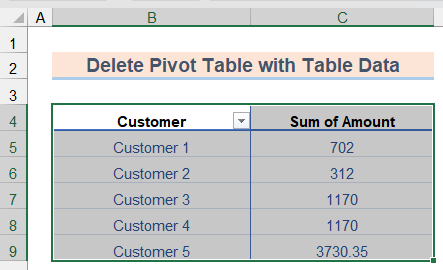
- Kemudian kita akan menekan Hapus pada keyboard untuk menghapus seluruh tabel pivot.
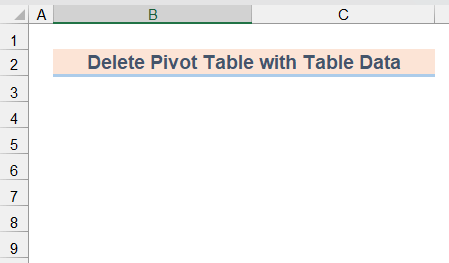
- Atau kita bisa pergi ke Analisis PivotTable tab di Pita dan pilih Seluruh Tabel Pivot di bawah Pilih Kemudian kita akan menekan Hapus pada keyboard untuk menghapus seluruh tabel dengan data.
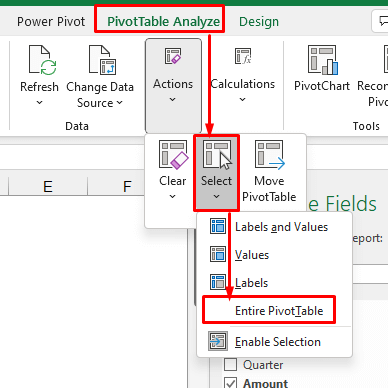
2. Hapus Tabel Pivot tanpa Data Tabel
Ada dua langkah utama dalam proses ini. Yang pertama adalah menyimpan data di tempat lain seperti sel atau sheet lain. Yang kedua adalah menghapus tabel pivot itu sendiri. Ada beberapa langkah dalam dua langkah ini. Kami akan menunjukkan langkah-langkahnya dengan visualisasi proses di bawah ini.
Langkah-langkah:
- Pertama, kita akan pergi ke Analisis PivotTable (hanya tersedia ketika Anda telah memilih sel laporan tabel pivot) dan klik pada tab Pilih dan pilih menu Seluruh Pivot_Table pilihan.
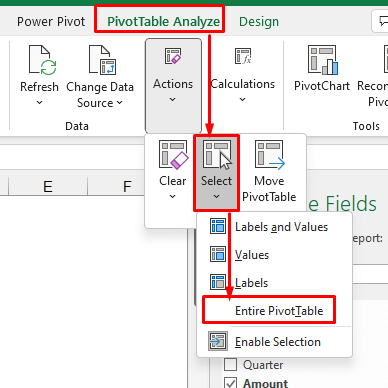
- Kedua, tekan Ctrl + C untuk menyalin seluruh data tabel pivot. Pilih sel di lembar kerja yang sama atau lembar kerja mana pun tempat Anda ingin menyimpan data ini.
- Ketiga, tekan Ctrl+V untuk menempelkan data.
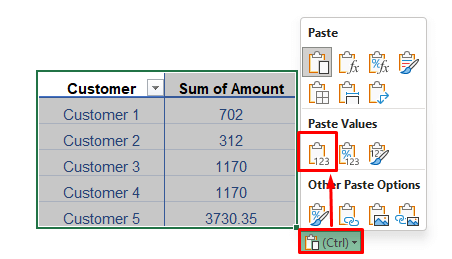
- Setelah itu, klik pada Ctrl Anda akan menemukan beberapa opsi. Nilai (v) opsi dari Tempel Nilai bagian.
- Akhirnya, kita mendapatkan data mentah tabel pivot berikut ini. Sekarang kita akan menghapus tabel pivot.
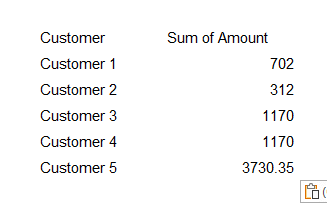
- Untuk melakukannya, kita akan memilih seluruh tabel.
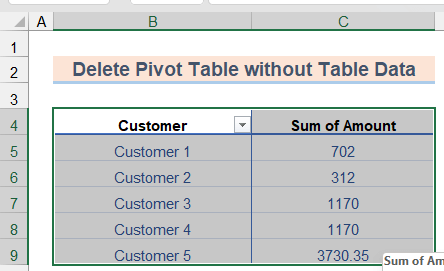
- Akibatnya, tekan Hapus pada keyboard untuk menghapus tabel pivot.
Kita akan melihat seluruh tabel pivot telah dihapus dari lembar kerja. Di sini kami menghapus seluruh tabel pivot tanpa kehilangan data.
3. Menerapkan Kode VBA untuk Menghapus Semua Tabel Pivot
Saat kita perlu menghapus semua tabel pivot di buku kerja sekaligus, kita akan mengikuti metode ini.
Langkah-langkah:
- Pertama, kita akan menekan Alt+F11 Sebuah jendela bernama Microsoft Visual Basic untuk Aplikasi akan muncul.
- Kedua, di jendela, klik pada Sisipkan dan pilih Modul .
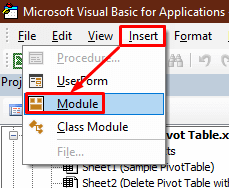
- Ketiga, di ruang penulisan, salin dan tempelkan kode berikut ini.
Sub del_piv_table() Dim w_s As Worksheet Dim Piv_table As PivotTable On Error Resume Next For Each w_s In ActiveWorkbook.Worksheets For Each Piv_table In w_s.PivotTables w_s.Range(Piv_table.TableRange2.Address).Delete Shift:=xlUp Next Piv_table Next w_s End Sub 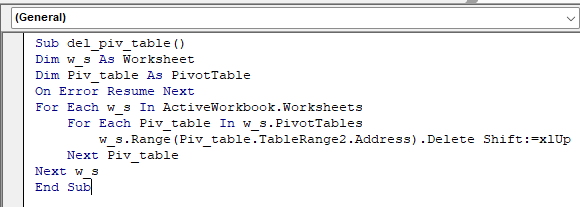
- Berikutnya, jalankan kode menggunakan perintah Lari Kita akan melihat semua tabel pivot di seluruh buku kerja telah dihapus.
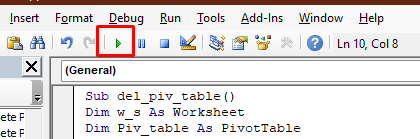
Cara Memindahkan Tabel Pivot di Excel
Jika kita ingin memindahkan tabel pivot, kita akan mengikuti langkah-langkah berikut:
- Pertama-tama, kita akan memilih tabel pivot dan masuk ke bagian Analisis PivotTable tab di Pita .
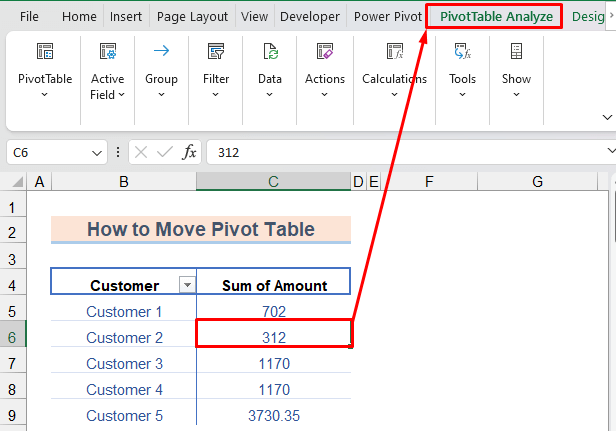
- Kemudian pilih Pindahkan PivotTable di Tindakan Sebuah kotak dialog kecil akan muncul menanyakan ke mana harus memindahkan tabel. Di sini kita akan memilih Lembar kerja yang ada untuk menyimpan tabel dalam lembar kerja yang sama.
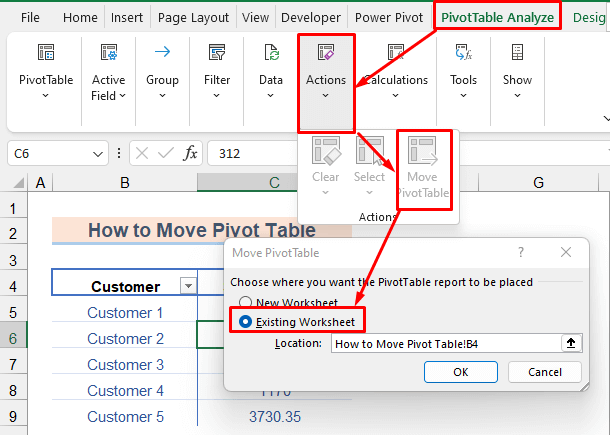
- Akhirnya, kita akan memilih sel di mana kita ingin memindahkan tabel. Dalam kasus kita, kita memilih F4 . menekan OK akan segera memindahkan tabel ke tujuan yang diinginkan.
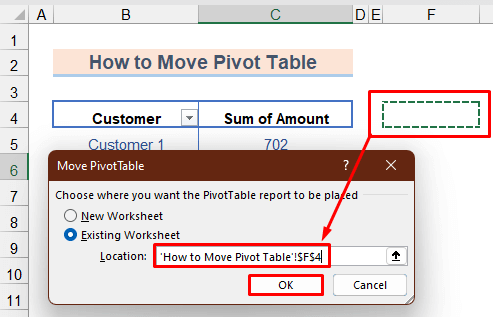
- Akhirnya, kita akan memindahkan tabel pivot ke tabel yang diinginkan F4 sel seperti gambar di bawah ini.
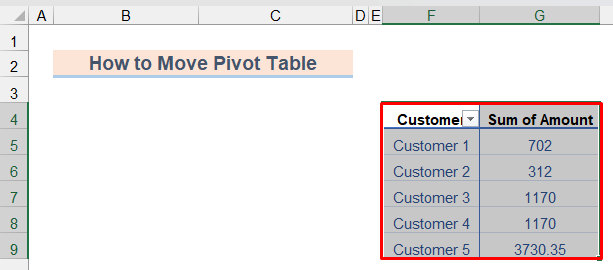
Cara Menghapus Bidang Tabel Pivot di Excel
Untuk menghapus bidang tabel pivot, kita akan mengikuti langkah-langkah berikut:
- Pertama, kita akan memilih tabel pivot dan masuk ke bagian Analisis PivotTable tab di Pita .
- Kedua, mengklik pada Daftar Bidang di Tunjukkan panel samping akan muncul.
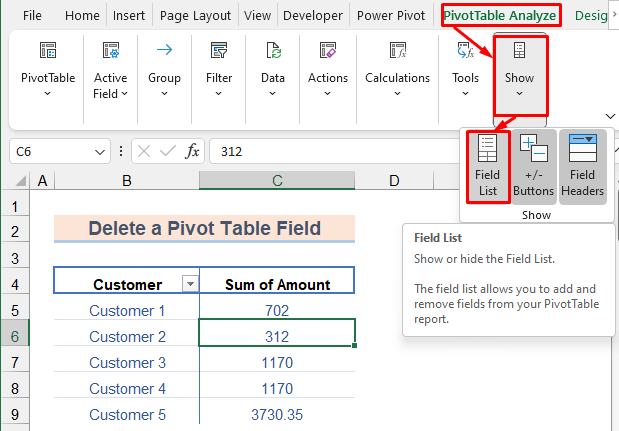
- Ketiga, di panel samping, kita akan menghapus centang pada field yang tidak kita perlukan. Field tersebut akan dihapus dari tabel kita. Dalam kasus kita, kita ingin menghapus field Jumlah Jumlah lapangan.
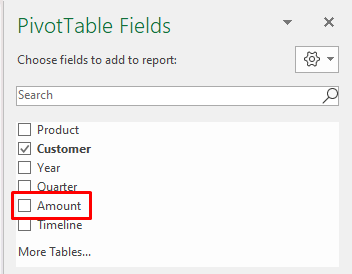
- Akhirnya, tabel pivot akan memiliki bidang yang dihapus seperti gambar di bawah ini.
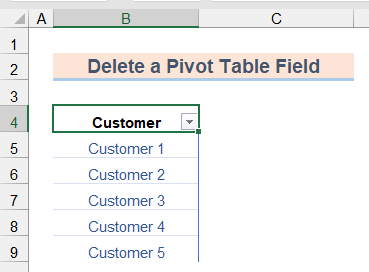
Hal-hal yang Perlu Diingat
- The VBA akan menghapus semua tabel pivot di buku kerja secara permanen, dan tidak dapat dipulihkan. Jadi, lebih baik membuat cadangan terlebih dahulu.
- Demonstrasi dilakukan di Excel 365 Jadi, antarmukanya mungkin bervariasi untuk versi yang berbeda.

